- Hem
- Redigera filmer (ViewNX-Movie Editor)
- Komma igång
- Steg 2: Ställ in övergångseffekterna och lägg till ett startklipp, slutklipp och bakgrundsmusik
Teckensnittsstorlek
- L
- M
- S
Steg 2: Ställ in övergångseffekterna och lägg till ett startklipp, slutklipp och bakgrundsmusik
RedigeraBildmanus genom att lägga till skärmövergångseffekter, titelklipp och bakgrundsmusik.
- Ställa in växlingseffekter
- Lägga till startklipp, slutklipp och titelklipp
- Sortera eller radera källor
- Lägga till bakgrundsmusik
Ställa in växlingseffekter
Välj [Stil:] för att ställa in övergångseffekterna mellan källorna (filmer/stillbilder/titelklipp) i Bildmanus.
- I [Bildmanus]-fliken, klicka på [Standard] under [Stil:] och välj stilen.
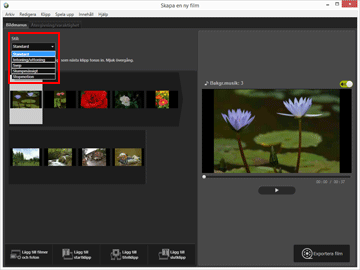 Övergångseffekten har ställts in. Du kan kontrollera resultatet i förhandsvisningsområdet.[Standard]Spela upp stillbilder (foton) och filmer med jämn övergång mellan dem, utan att förlora någon del av källan.[Intoning/uttoning]Spela upp stillbilder (foton) och filmer med en övergång med långsam in- och uttoning mellan dem.[Svep]Spela upp stillbilder (foton) och filmer med en övergång där nästa bild glider in från höger till vänster över den föregående bilden.[Slumpmässigt]Spela upp stillbilder (foton) och filmer med slumpvis använd övergångseffekt.[Stopmotion]Denna inställning är tillgänglig när källor inkluderar stillbilder (foton). Varje stillbild (foto) spelas upp under en kort tid (0,1 sek./0,2 sek./0,5 sek.) innan nästa visas.Använd denna inställning för att spela upp stillbilder (foton) i stop motion-stil som påminner om blädderblocksanimering.
Övergångseffekten har ställts in. Du kan kontrollera resultatet i förhandsvisningsområdet.[Standard]Spela upp stillbilder (foton) och filmer med jämn övergång mellan dem, utan att förlora någon del av källan.[Intoning/uttoning]Spela upp stillbilder (foton) och filmer med en övergång med långsam in- och uttoning mellan dem.[Svep]Spela upp stillbilder (foton) och filmer med en övergång där nästa bild glider in från höger till vänster över den föregående bilden.[Slumpmässigt]Spela upp stillbilder (foton) och filmer med slumpvis använd övergångseffekt.[Stopmotion]Denna inställning är tillgänglig när källor inkluderar stillbilder (foton). Varje stillbild (foto) spelas upp under en kort tid (0,1 sek./0,2 sek./0,5 sek.) innan nästa visas.Använd denna inställning för att spela upp stillbilder (foton) i stop motion-stil som påminner om blädderblocksanimering.
Lägga till startklipp, slutklipp och titelklipp
Du kan lägga till ett startklipp i början av en film och ett slutklipp i slutet och du kan lägga till titelklipp mellan scenerna för att skapa ett mellanrum mellan dem.
Titelklipp läggs till direkt före källan som är vald i Bildmanus. Klipp kan redigeras efter att de lagts till.
- Klicka på [
 Lägg till startklipp], [
Lägg till startklipp], [ Lägg till titelklipp] eller [
Lägg till titelklipp] eller [ Lägg till slutklipp].
Lägg till slutklipp].
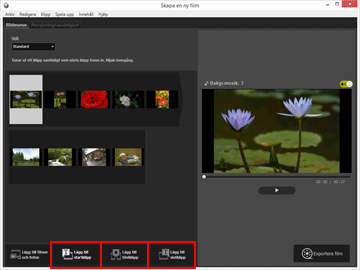 Fönstret [Titelinställningar] visas för klippet.
Fönstret [Titelinställningar] visas för klippet.
- Klicka i textrutan längst upp till vänster i fönstret [Titelinställningar] och skriv in önskad text.
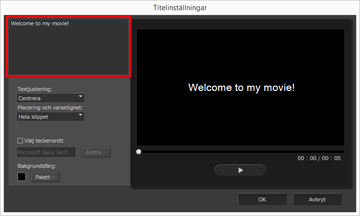 Alternativen som visas nedan kan ställas in.[Textjustering:]Ställ in positionen för den visade texten.[Placering och varaktighet:]Endast inställningen [Hela klippet] är tillgänglig och texten visas i cirka 5 sekunder medan klippet visas.[Välj teckensnitt]Om du lägger till en markering och klickar på [Ändra...] kan du ändra inställningar som t.ex. teckenstil, -storlek och -färg.[Bakgrundsfärg:]När du klickar på [Palett...] kan du ändra bakgrundsfärgen för texten.
Alternativen som visas nedan kan ställas in.[Textjustering:]Ställ in positionen för den visade texten.[Placering och varaktighet:]Endast inställningen [Hela klippet] är tillgänglig och texten visas i cirka 5 sekunder medan klippet visas.[Välj teckensnitt]Om du lägger till en markering och klickar på [Ändra...] kan du ändra inställningar som t.ex. teckenstil, -storlek och -färg.[Bakgrundsfärg:]När du klickar på [Palett...] kan du ändra bakgrundsfärgen för texten.
- Klicka på [OK].
När inställningarna har gjorts klickar du på [OK] för att tillämpa dem och lägga till klippet till Bildmanus. Du kan kontrollera resultaten i förhandsvisningsområdet.Du kan redigera start-, slut- eller titelklippet som du lagt till genom att klicka på
 -ikonen som visas när du placerar musmarkören över klippet.
-ikonen som visas när du placerar musmarkören över klippet.
Sortera eller radera källor
Du kan dra och släppa bildfiler, filmfiler och titelklipp som lagt till i Bildmanus för att arrangera om dem.
Se ”Ordna, lägga till och radera källor” för mer information om hur du arrangerar eller raderar filer.
Lägga till bakgrundsmusik
Du kan lägga till bakgrundsmusik till projektet i Bildmanus.
Förbered en musikfil som ska användas för bakgrundsmusiken och registrera den i fliken [Återgivning/varaktighet] i filmskapandefönstret. Standard ljudfiler stöds.
Musikfilsformat som kan registreras är WAV och AAC.
Se ”Infoga bakgrundsmusik” för mer information om registrering av bakgrundsmusik.
Fortsätt sedan till ”Steg 3: Exportera de redigerade resultaten som en filmfil”.
